
HP LaserJet P1606dn プリンタをお持ちの場合は、プリンタをダウンロードして更新することをお勧めします。 HP LaserJet P1606dn ドライバー あなたのコンピュータの中で。心配しないで。ご対応させていただきます! HP LaserJet P1606dn プリンターのドライバーをダウンロードして更新するには、この投稿を確認してください。
HP LaserJet P1606dn ドライバーをダウンロードしてインストールする方法
HP P1606dn のプリンター ドライバーをダウンロードしてインストールするのに役立つ 2 つの方法を次に示します。それらすべてを試す必要はありません。すべてがうまくいくまで、リストの下の方まで作業を進めてください。
方法 1: HP LaserJet P1606dn ドライバーを手動でダウンロードしてインストールする
HP の製造元はプリンター用のドライバー ソフトウェアを提供しているため、必要なプリンター ドライバーを HP サポート Web サイトから手動でダウンロードできます。
行う必要があるのは次のとおりです。
1) 開く このページ ブラウザで。
2) タイプ LaserJet P1606dn プリンター 検索ボックスで選択します HP LaserJet P1606DN プリンター ドロップダウンリストにある。すると、このプリンターのサポートページが開きます。

3) クリック ソフトウェア、ドライバー、ファームウェア 左に。
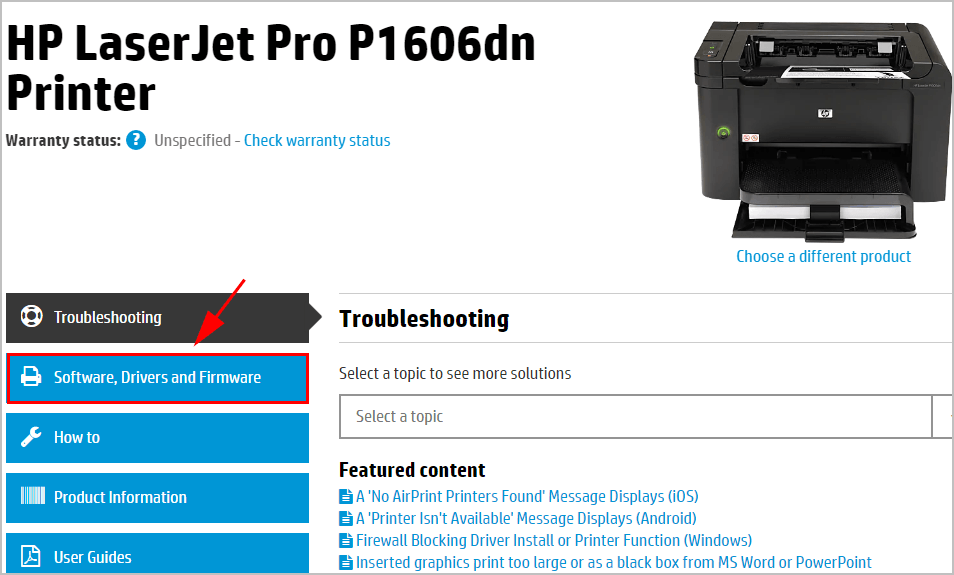
4) で ドライバー製品インストール ソフトウェア セクションで、検出されたことを確認してください Windows版 正しい場合は、 ダウンロード ファイルをダウンロードするボタン。
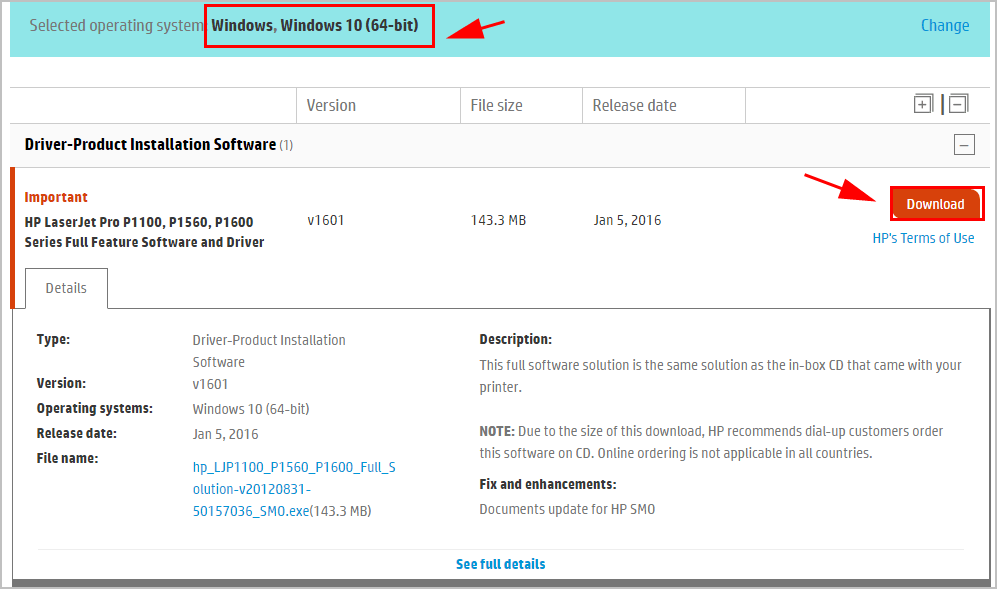
5) ダウンロードしたファイルを実行し、画面の指示に従ってプリンタードライバーをインストールします。
これには時間がかかります。この方法がうまくいかない場合でも、心配する必要はありません。次の方法に進みます。
方法 2: HP LaserJet P1606dn ドライバーを自動的にダウンロードしてインストールする
時間、忍耐力、またはコンピューターのスキルがない場合は、次のコマンドを使用して HP LaserJet P1606dn プリンター ドライバーを自動的に更新できます。 ドライバーが簡単 。
Driver Easy はシステムを自動的に認識し、そのシステムに適したドライバーを見つけます。コンピューターがどのシステムを実行しているかを正確に知る必要はなく、間違ったドライバーをダウンロードしてインストールする危険を冒す必要も、インストール時に間違いを犯すことを心配する必要もありません。
Driver Easy の無料バージョンまたは Pro バージョンを使用して、ドライバーを自動的に更新できます。ただし、Pro バージョンでは、わずか 2 クリックで完了します (完全なサポートと 30日間の返金保証 ):
1) ダウンロード Driver Easy をコンピュータにインストールします。
2) Driver Easy を実行し、 をクリックします。 今スキャンして 。 Driver Easy はコンピューターをスキャンし、問題のあるドライバーを検出します。
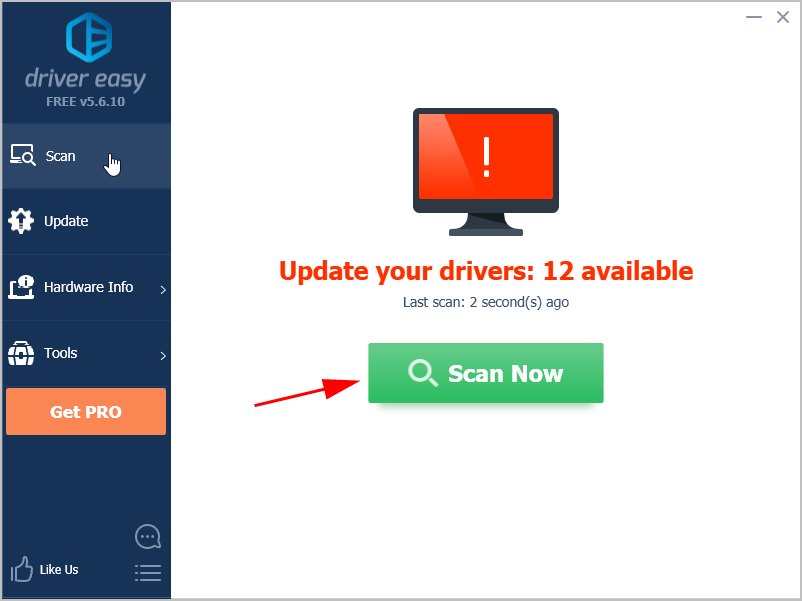
3) をクリックします。 アップデート フラグが設定された HP LaserJet P1606dn プリンタの横にある ボタンをクリックすると、このドライバの正しいバージョンが自動的にダウンロードされ、手動でインストールできます (これは、 無料 バージョン)。
またはクリックしてください すべて更新 システムに不足している、または古いすべてのドライバーの正しいバージョンを自動的にダウンロードしてインストールするには (これには、 プロ版 – クリックすると、アップグレードするように求められます すべて更新 )。
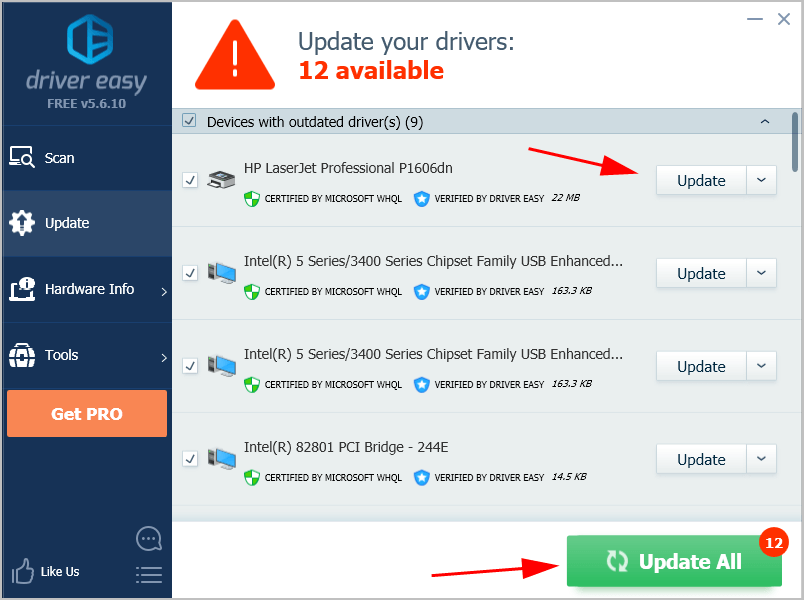
4) アップデートが完了したら、コンピュータを再起動して有効にします。
Driver Easy で問題が発生した場合は、お気軽にサポート チームにご連絡ください。 support@letmeknow.ch 。それで終わりです。 HP LaserJet Pro P1606dn ドライバーをダウンロードして更新する場合に、この記事が役立つことを願っています。
ご質問がございましたら、お気軽に以下にコメントを残してください。さらに何ができるか検討させていただきます。
![[解決済み]ズームで音が出ない](https://letmeknow.ch/img/other/07/il-n-existe-pas-de-son-sur-zoom.jpg)





![[解決済み] NieR:レプリカントクラッシュ](https://letmeknow.ch/img/knowledge/41/nier-replicant-crashing.jpg)